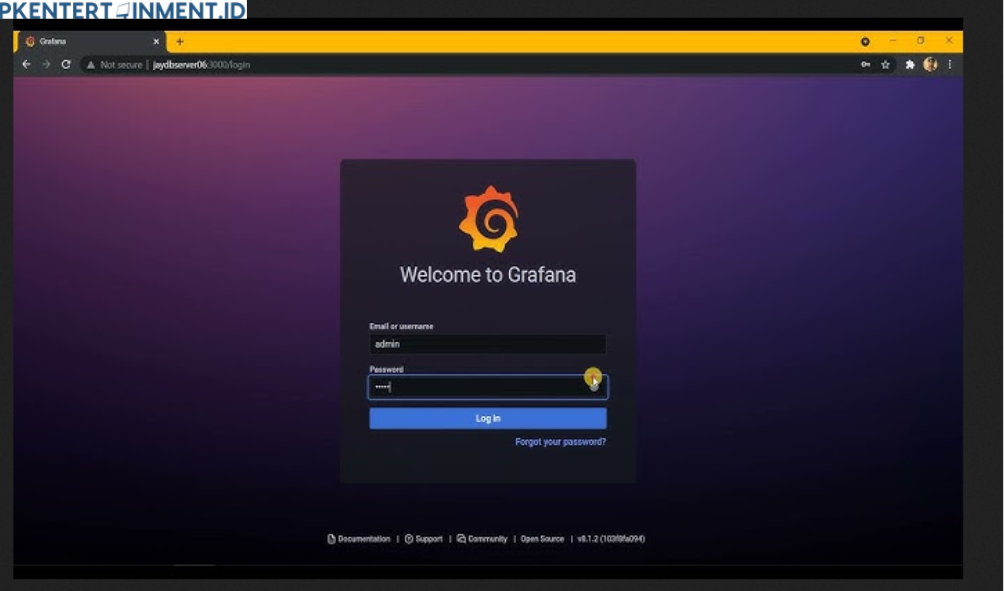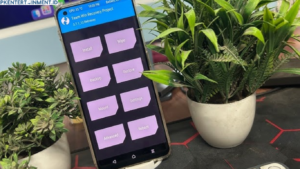- Masuk ke menu Configuration > Data Sources.
- Pilih tipe data yang Kamu gunakan, lalu masukkan detail koneksinya.
- Klik Save & Test untuk memeriksa apakah sumber data berhasil terhubung.
Daftar Isi Artikel
Membuat Dasbor
Setelah menghubungkan data, Kamu bisa langsung membuat dasbor pertama Kamu. Klik pada menu Create > Dashboard, dan mulai buat visualisasi dari data yang sudah terhubung.
Baca Juga: Cara Mengatasi No Bootable Device Laptop Acer
Mudah banget, kan? Cara install Grafana di Linux ternyata tidak sesulit yang dibayangkan. Dengan mengikuti langkah-langkah di artikel ini, Kamu sudah bisa menginstal dan menjalankan Grafana untuk memonitor sistem Kamu. Jadi, tunggu apa lagi? Yuk, coba sekarang dan lihat bagaimana Grafana bisa membantu Kamu dalam visualisasi data!